
Utilizarea tastaturii drept maus împreună cu Mac-ul
Cu opțiunea „Taste maus” de pe Mac, puteți utiliza tastatura pentru a muta cursorul și a face clic cu mausul.
Sfat: puteți utiliza scurtăturile din tastatură pentru a naviga între articolele de pe ecran cu Acces complet din tastatură. Consultați Navigarea pe Mac utilizând Accesul complet din tastatură.
Activarea sau dezactivarea opțiunii Taste maus
Selectați meniul Apple

 în bara laterală, apoi faceți clic pe Control cursor. (Ar putea fi necesar să derulați în jos.)
în bara laterală, apoi faceți clic pe Control cursor. (Ar putea fi necesar să derulați în jos.)Activați sau dezactivați opțiunea Taste maus.
Notă: când opțiunea Taste Maus este activată, nu puteți utiliza tastatura sau tastatura numerică pentru a introduce text.
Sfat: de asemenea, puteți utiliza scurtăturile de accesibilitate pentru a activa sau dezactiva rapid „Taste maus”.
Controlul cursorului folosind tastatura
Ilustrația următoare prezintă tastele pe care le puteți utiliza de la tastatură (cele din stânga) și de la tastatura numerică (cele din dreapta) atunci când sunt activate Tastele Maus.
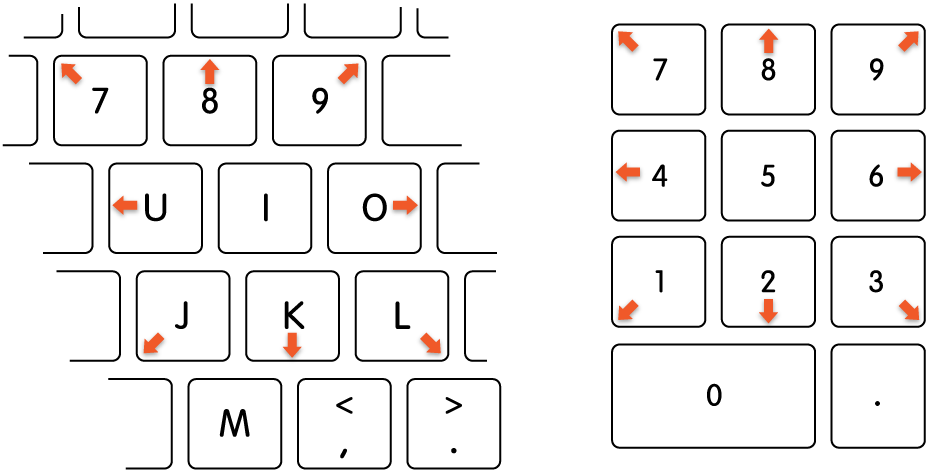
Deplasează cursorul mausului:
De la tastatura numerică: utilizați tastele 7, 8, 9, 4, 6, 1, 2, 3 de pe tastatură.
De la tastatură: utilizați tastele 7, 8, 9, U, O, J, K, L.
Pentru a face clic pe un buton al mausului:
De la tastatura numerică: apăsați 5 pe tastatură.
De la tastatură: apăsați I.
Pentru a apăsa și a ține apăsat butonul mausului:
De la tastatura numerică: apăsați 0 (zero) pe tastatură.
De la tastatură: apăsați M.
Pentru a elibera butonul mausului:
De la tastatura numerică: apăsați tasta „.” (punct) pe tastatură.
De la tastatură: apăsați tasta „.” (punct).
De asemenea, puteți utiliza scurtăturile din tastatură, comutatoarele asistive sau expresiile faciale pentru a efectua acțiuni ale mausului, cum ar fi clicurile duble, stânga sau dreapta. Selectați meniul Apple 
![]() în bara laterală, faceți clic pe Control cursor, apoi activați „Acțiuni alternative ale cursorului”. (Ar putea fi necesar să derulați în jos.) Pentru a personaliza acțiunile, faceți clic pe
în bara laterală, faceți clic pe Control cursor, apoi activați „Acțiuni alternative ale cursorului”. (Ar putea fi necesar să derulați în jos.) Pentru a personaliza acțiunile, faceți clic pe ![]() .
.
Deschideți configurările Control cursor
Dacă sunteți o persoană nevăzătoare sau cu deficiențe de vedere, puteți utiliza comenzile din tastatură pentru VoiceOver pentru a auzi ce articole sunt pe ecran și a naviga și interacționa cu acestea. Consultați Manualul de utilizare VoiceOver.